بسم
الله الرحمن الرحيم
الحمد لله رب
العالمين و الصلاة والسلام على سيد الأولين والآخرين ؛
أما بعد أيها
الزوار الأعزاء حياكم الله و اهلا بكم الى حلول لمشاكل التقنية في موريتانيا ؛
يسرني أن أظل
أخدمكم وأساعدكم قدر الإمكان ومن دون ملل و أرجوا أن تنال تدويناتي إعجابكم و
تجدوا حلولا لمشاكلكم .
في هذه التدوينة
اليوم سنتطرق لحل احدى مشاكل الويندوز وهي
مشكلة مدير الملفات Explorateur
Windows الذي يتوقف عن العمل في
بعض الاحيان و يعرض هذه الرسالة (الصورة) Explorateur Windows a cessé de fonctionner.
ومعها يصبح ليس بإمكانك التحكم بالجهاز و ربما يقوم الجهاز بالاغلاق بعد هذه الرسالة(الصورة) او تبقى الشاشة سوداء ؛
اليكم الحل :
من الحلول المقترحة أن تقوم بتحديث
نظام الويندوز و هذا يحتاج ربط بالانترنت؛
و الحل السهل من دون انترنت أن تقوم بالضغط على قائمة ابدأ Démarrer و أكتب في مستطيل البحث CMD بعدها اضغط بيمين الفأرة و اختار تشغيله كمسؤول Exécuter en tant que
Administrateur ؛كما في الصورة
عندها ستفتح نافذة سوداء (كما في الصورة )
قم بكتابة هذا الأمر
sfc / scannow
و اضغط OK و انتظر نتائج
المسح.
و ان شاء الله تزول المشكلة .
كيفية الوصول إلى موجه الأوامر الكلاسيكية (cmd):
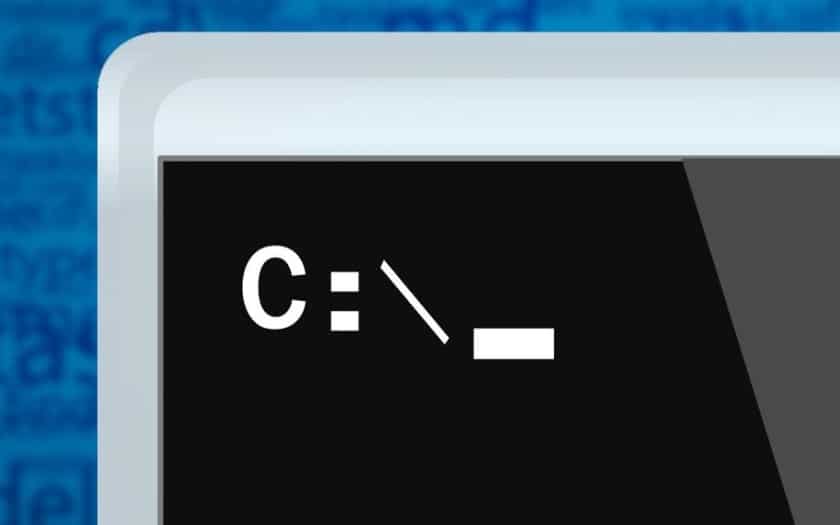
بإمكانك الوصول إلى موجه الأوامر الكلاسيكي CMD.،عبر اختصار لوحة المفاتيح :
- اضغط بشكل متزامن على مفاتيح Win + R
- تظهر نافذة بعنوان Run: اكتب cmd ثم Enter
كما يمكن أن تكون المشكلة الموصوفة إما مجرد فشل مؤقت لـ ويندوز Windows ، أو نتيجة تشغيل برامج الجهات الخارجية غير متوافقة، وأحيانًا - تلف أو استبدال ملفات نظام OS.
إذا كنت لا تزال تواجه المشكلة المعنية للتو، أولاً ، أوصي بتجربة بعض الطرق البسيطة لتصحيح الخطأ أثناء مكالمة النظام:
- أعد تشغيل الكمبيوتر. علاوة على ذلك،تأكد من استخدام عنصر "إعادة التشغيل" ، وليس إيقاف التشغيل وإعادة التمكين.
- استخدم مفاتيح Ctrl + Alt + Del لفتح إدارة
المهام، في القائمة حدد "ملف" - "تشغيل مهمة جديدة" - أدخل explorer.exe
واضغط على Enter. تحقق من ظهور الخطأ مرة أخرى.

- إذا كانت هناك نقاط لاستعادة النظام، فحاول استخدامها: انتقل إلى لوحة التحكم (في ويندوز 7، يمكنك استخدام البحث في شريط المهام للبدء) - استعادة RESTAURATION- بدء استعادة النظام. واستخدم نقطة الاستعادة في التاريخ الذي يسبق ظهور الخطأ: من الممكن أن تكون البرامج التي تم تثبيتها مؤخرًا ، وخاصة القرص، سبب المشكلة.
في هذه الحالة، إذا لم تساعد الخيارات المقترحة، فجرّب الطرق التالية.
المزيد من الطرق لإصلاح "Explorer.exe - خطأ في استدعاء النظام"
السبب الأكثر شيوعًا للخطأ هو تلف (أو استبدال) ملفات نظام ويندوز Windows الهامة، ويمكن إصلاح ذلك عن طريق الأدوات المدمجة في النظام.
- قم بتشغيل موجه الأوامر كمسؤول. مع الأخذ في الاعتبار حقيقة أنه قد لا تعمل بعض طرق بدء التشغيل مع هذا الخطأ ، أوصي بالمسار التالي: Ctrl + Alt + Del - مدير المهام - ملف - بدء مهمة جديدة - cmd.exe (ولا تنس التحقق من العنصر "إنشاء مهمة باستخدام حقوق المسؤول" ).
- في موجه الأوامر ، قم بتنفيذ الأمرين التاليين بدوره:
- dism/ online / cleanup-image / RestoreHealth

إذا لم يكن هذا الخيار مفيدًا ، فحاول إجراء تمهيد تنظيف لنظام التشغيل Windows (إذا لم تستمر المشكلة بعد تمهيد نظيف، فإن السبب يبدو أنه يوجد في بعض البرامج التي تم تثبيتها مؤخرًا) ، وكذلك تحقق من القرص الثابت بحثًا عن الأخطاء (خاصةً إذا كان الشكوك أنه ليس في النظام).
السلام
عليكم ورحمة الله تعالى وبركاته.

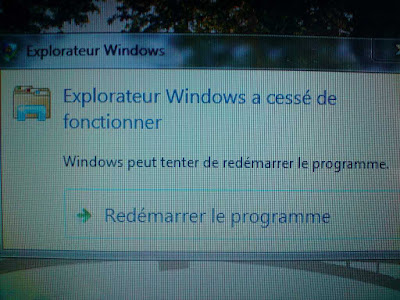

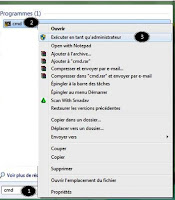
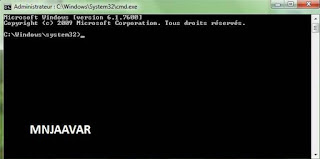
شكرا تممممممممممممممممممممممم
ردحذفالحمد لله ،
حذفسعيد انه افادك.
انا مابقدر ادخل demarrerلانو الافتة ماعم بتروح
ردحذفكل مرة اخرج منها بترجع
شو الحل بليز
مممكن ترد بسرعة
السلام عليكم،
حذفللأسف لم استطع الاجابة قبل الآن ،
اعتذر عن ذلك،
تم التعديل، يمكنك العودة لقراءة التدوينة و ستصل للمطلوب.
بالتوفيق.
الشكر الجزيل اخي على المعلومات.
ردحذفعلى الرحب و السعة.
حذفلم ينجح وبقي نفس المشكل
ردحذفآسف لذلك،
حذفلكني اضفت الجديد الى التدوينة ارجوا ان يفيدك.
كيف اجد زر ok في لوحة المفاتيح
ردحذفمرحبا بك ،
حذفربما مكانه سهم منحني او عبارة ادخال Enter